* Dit bericht is onderdeel van iPhone-leven's Tip van de Dag nieuwsbrief. Aanmelden. *
Met de app Herinneringen van Apple kun je je planning en taken ordenen in overzichtelijke lijsten die je na voltooiing kunt afvinken. Met iOS 16 heb je nu de mogelijkheid om een lijst bovenaan de app vast te pinnen, net zoals je een notitie kunt vastzetten in de Notes-app! Dit is echt geweldig als je veel herinneringen hebt die de app overvol maken en je supersnel een bepaalde lijst wilt kunnen vinden.
Verwant: Uw iPhone opladen vanaf een iPad: is het mogelijk? (2022)
Waarom je deze tip geweldig zult vinden
- Zorg ervoor dat uw meest gebruikte lijsten bovenaan uw Herinneringen-app blijven voor snelle en gemakkelijke toegang.
- Voeg nog een organisatie-element toe aan je takenlijsten in de Herinneringen-app.
Een lijst vastzetten in de app Herinneringen
Als er een lijst is waarnaar u keer op keer terugkeert, zoals een wekelijkse boodschappenlijst, kunt u deze bovenaan de Herinneringen-app vastzetten, zodat u nooit meer hoeft te zoeken. Als je meer tips wilt over het gebruik van je Apple-apparaten, meld je dan gratis aan
Tip van de dag.- Open de Herinneringen app op je iPhone.
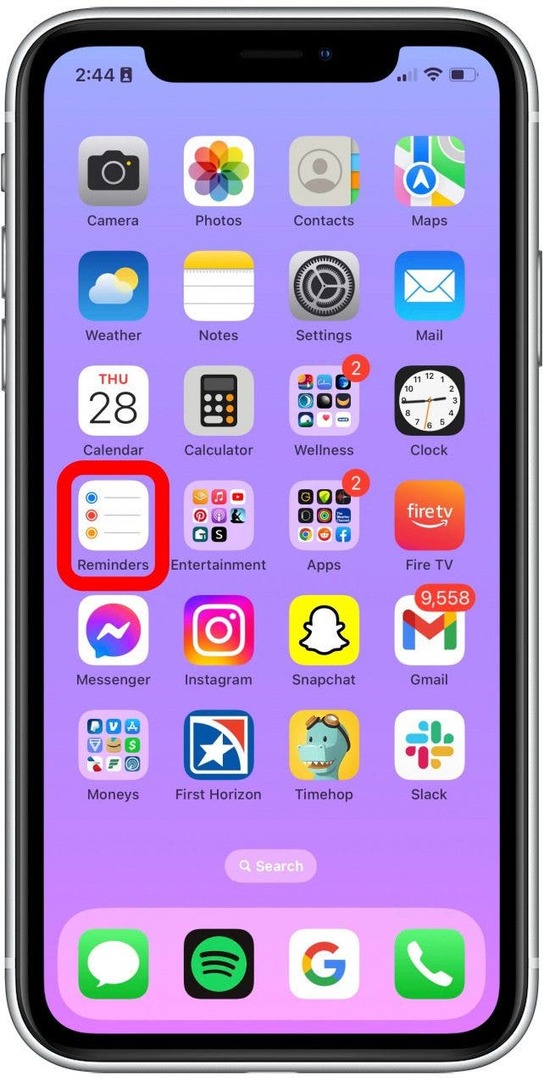
- Kies de lijst die je wilt vastzetten en veeg van de linkerkant van je scherm naar rechts. Het wordt automatisch naar boven vastgezet.
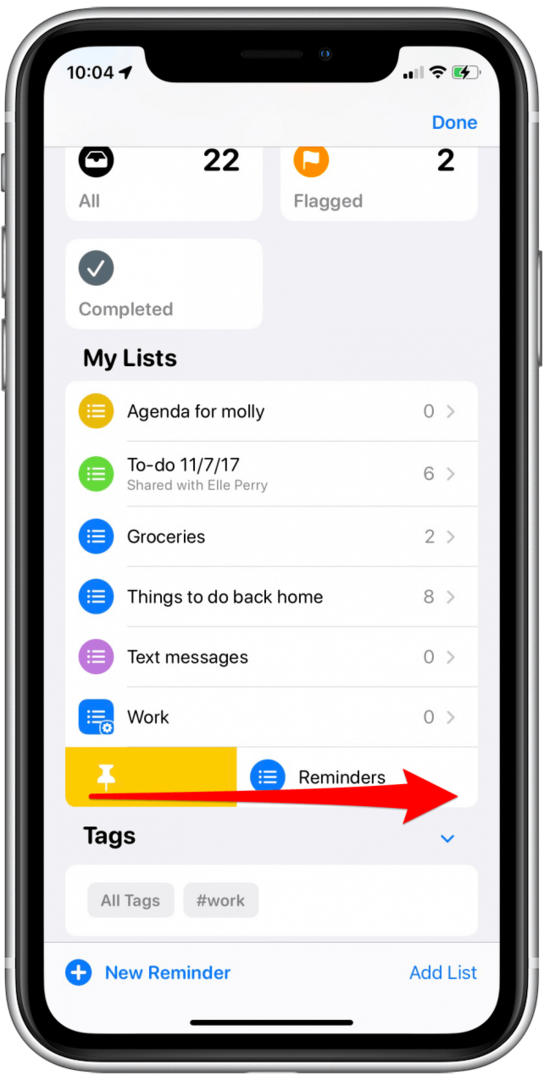
- U kunt ook iets naar rechts vegen en op de gele punaise drukken om de lijst bovenaan vast te zetten.
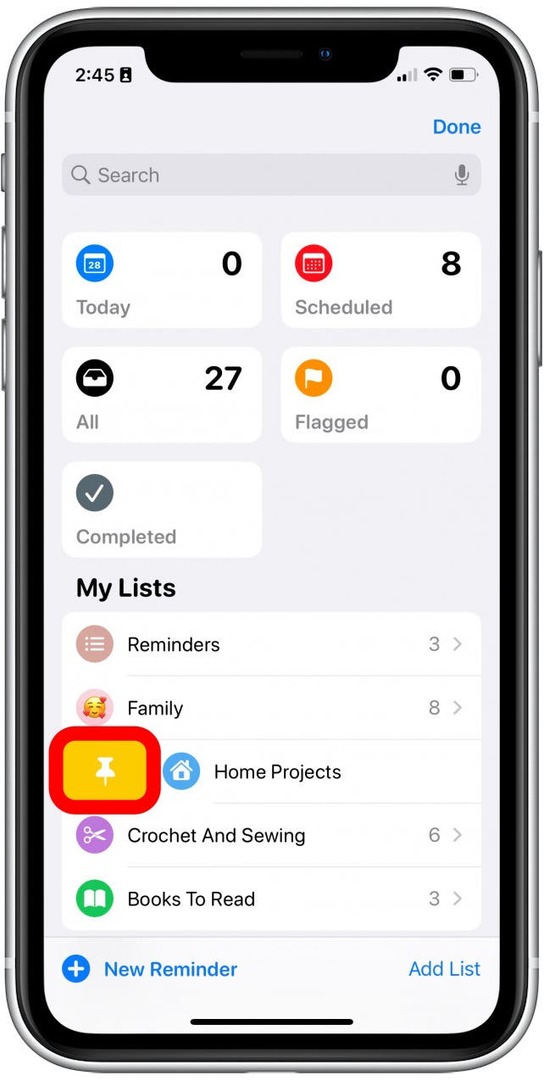
- Nu kun je de lijst die je hebt vastgezet bovenaan je Herinneringen-app vinden, samen met geplande herinneringen en meer.
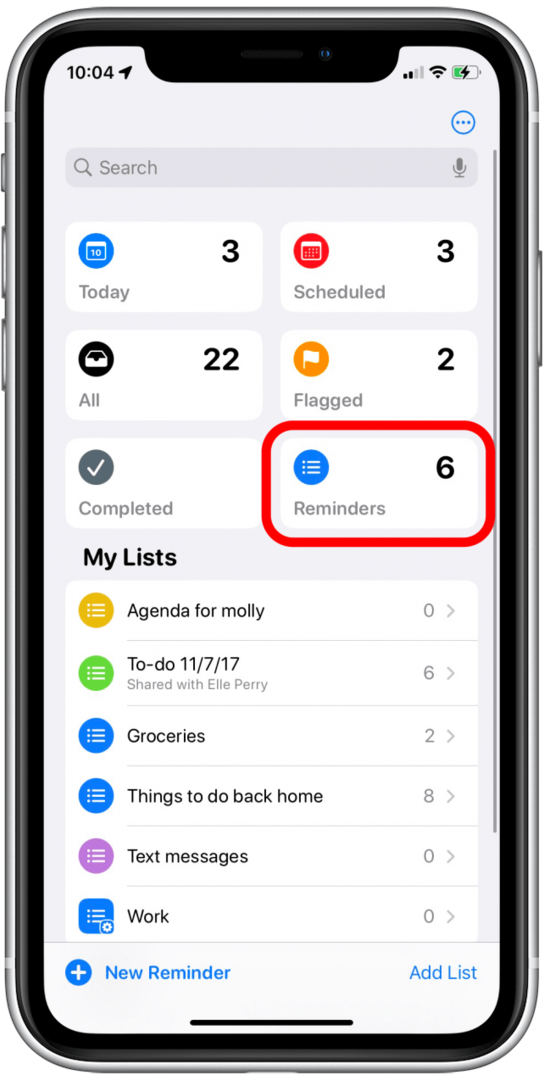
Een lijst losmaken in de Herinneringen-app
Wat als een lijst die je in de Herinneringen-app hebt vastgezet niet meer zo belangrijk is? Gelukkig kun je een lijst ook gemakkelijk losmaken.
- Houd de lijst ingedrukt.
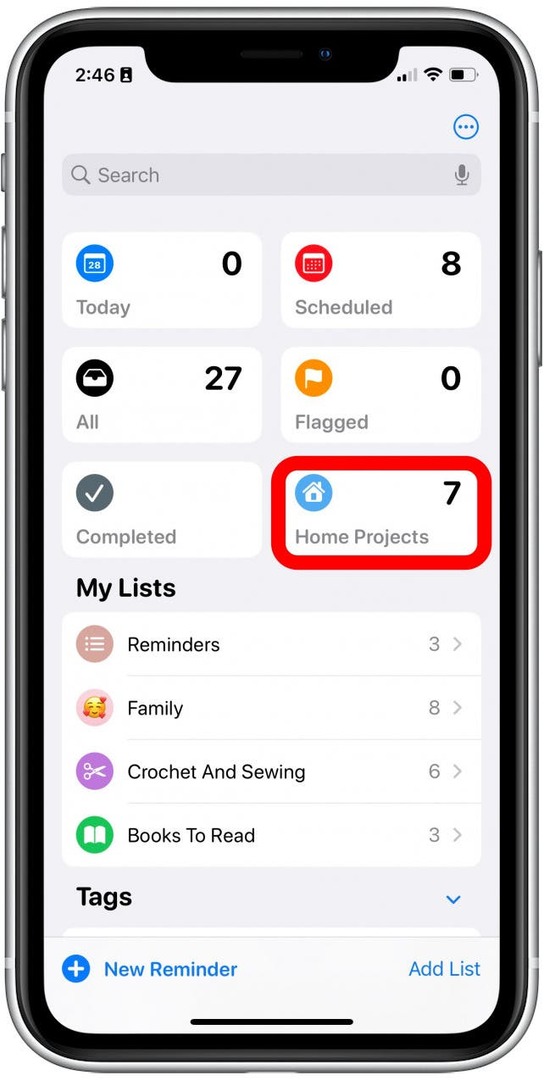
- Tik losmaken.
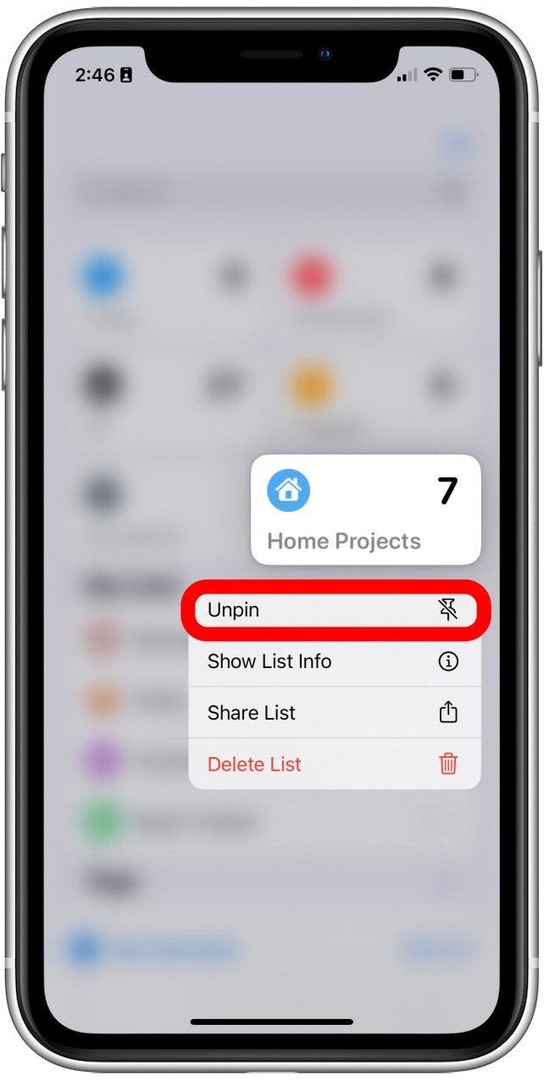
En dat is alles! Ik denk dat de optie om items vast te zetten een erg handige functie is, en ik ben blij te zien dat Apple pinning implementeert in veel van hun native applicaties. Ik ben zeker dol op elke functie die me helpt georganiseerd te blijven. Veel plezier met het maken van lijstjes!